win10蓝屏代码0xc0000221怎么回事 win10开机蓝屏代码0xc0000221如何修复
更新时间:2022-12-06 14:31:54作者:huige
最近有不少win10 ghost 纯净版系统用户反映说电脑开机的时候,出现了蓝屏情况,还提示状态码0xc0000221,这让用户们很困扰,该怎么办呢,可能是缺少或损坏某个文件,将其修复即可,现在给大家讲解一下win10开机蓝屏代码0xc0000221的详细解决方法。

方法一:
1、首先我们将系统光盘插入到电脑中,进入bios设置,选择光盘启动。
2、然后跟着提示,连续选择“下一步”。
3、进入安装界面后,点击左下角的“修复计算机”就可以引导修复了。

方法二:
1、没有光盘也没有关系,只要准备一块系统u盘就可以了。
2、我们还需要另一台使用相同系统的电脑,将u盘插上去。
3、进入“C:windowssystem32drivers”路径,将其中的“LDrvPro64.sys”文件放进去。
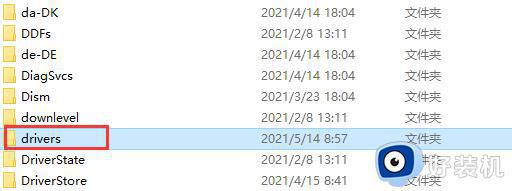
4、接着将u盘插入到坏了的电脑,u盘启动电脑进入pe系统。
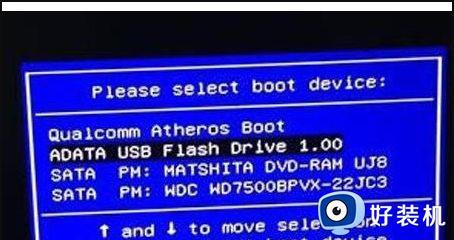
5、然后进入系统的“C:windowssystem32”位置,将“LDrvPro64.sys”文件夹放到里面。
6、最后只要重启电脑并拔出u盘,就可以解决错误代码问题了。
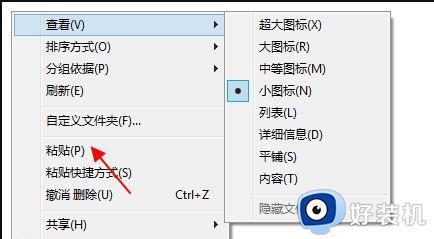
方法三:
1、如果还是进不去系统,那么可能是其他的文件也损坏了,要一个个找太麻烦,所以建议直接重装系统。
上述给大家讲解的就是win10蓝屏代码0xc0000221的详细解决方法,有遇到一样情况的用户们可以按照上面的方法来进行解决吧。
win10蓝屏代码0xc0000221怎么回事 win10开机蓝屏代码0xc0000221如何修复相关教程
- win10待机出现蓝屏代码machine什么原因 win10待机出现蓝屏代码machine
- win10蓝屏代码clockwatchdogtimeout怎么办 win10开机clock watchdog timeout蓝屏怎么解决
- 0xc00000001 蓝屏win10怎么回事 win10蓝屏代码0xc0000001完美解决方法
- win10开机蓝屏0xc000001怎么回事 w10开机蓝屏错误代码0xc000001如何解决
- win10电脑蓝屏代码为0x0000020怎么办 win10蓝屏代码0x0000020如何修复
- win10电脑蓝屏出现0xc000007b终止代码修复方法
- win10蓝屏代码0xc000021a怎么修复 win10系统蓝屏代码0xc000021a的解决办法
- win10 bad system config info蓝屏怎么办_win10蓝屏代码bad_system_config_info如何修复
- stop 0x000007b蓝屏代码怎么回事win10 win10开机出现蓝屏stop 0x000007b如何处理
- Win10蓝屏0x00000124怎么回事 win10系统蓝屏错误代码0x00000124如何处理
- win10拼音打字没有预选框怎么办 win10微软拼音打字没有选字框修复方法
- win10你的电脑不能投影到其他屏幕怎么回事 win10电脑提示你的电脑不能投影到其他屏幕如何处理
- win10任务栏没反应怎么办 win10任务栏无响应如何修复
- win10频繁断网重启才能连上怎么回事?win10老是断网需重启如何解决
- win10批量卸载字体的步骤 win10如何批量卸载字体
- win10配置在哪里看 win10配置怎么看
win10教程推荐
- 1 win10亮度调节失效怎么办 win10亮度调节没有反应处理方法
- 2 win10屏幕分辨率被锁定了怎么解除 win10电脑屏幕分辨率被锁定解决方法
- 3 win10怎么看电脑配置和型号 电脑windows10在哪里看配置
- 4 win10内存16g可用8g怎么办 win10内存16g显示只有8g可用完美解决方法
- 5 win10的ipv4怎么设置地址 win10如何设置ipv4地址
- 6 苹果电脑双系统win10启动不了怎么办 苹果双系统进不去win10系统处理方法
- 7 win10更换系统盘如何设置 win10电脑怎么更换系统盘
- 8 win10输入法没了语言栏也消失了怎么回事 win10输入法语言栏不见了如何解决
- 9 win10资源管理器卡死无响应怎么办 win10资源管理器未响应死机处理方法
- 10 win10没有自带游戏怎么办 win10系统自带游戏隐藏了的解决办法
